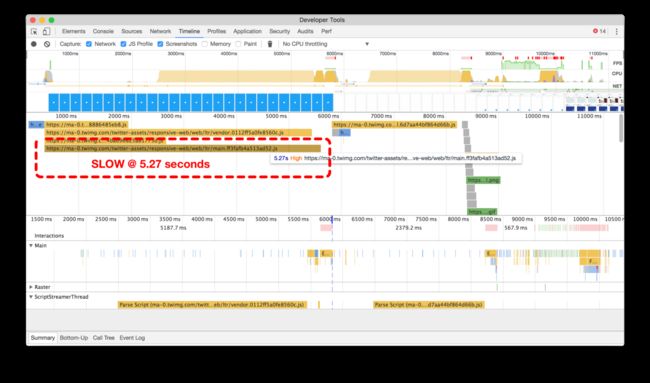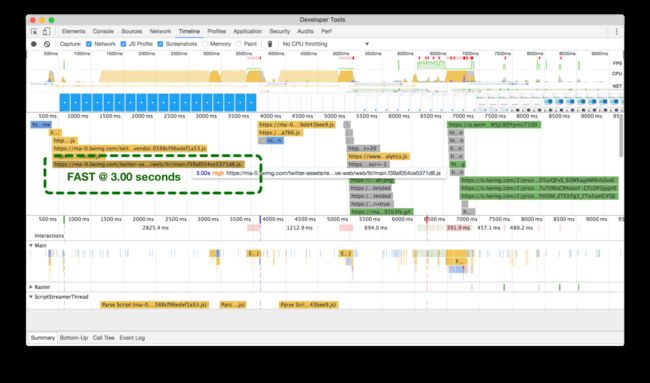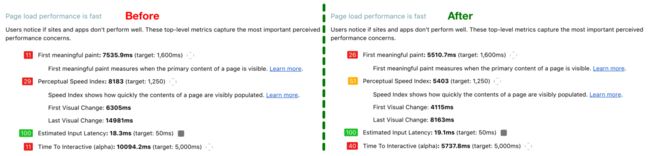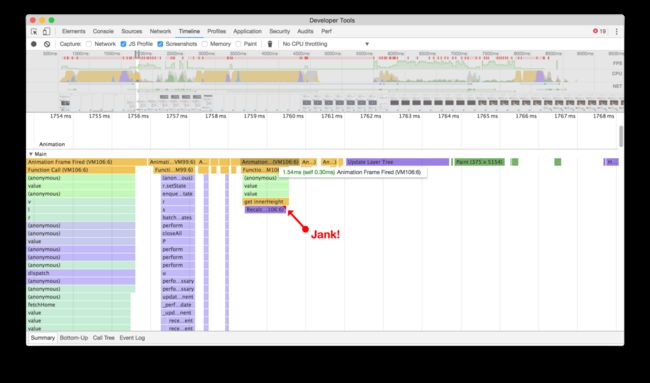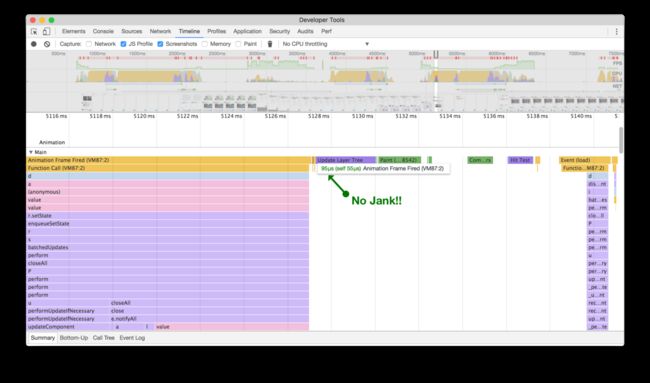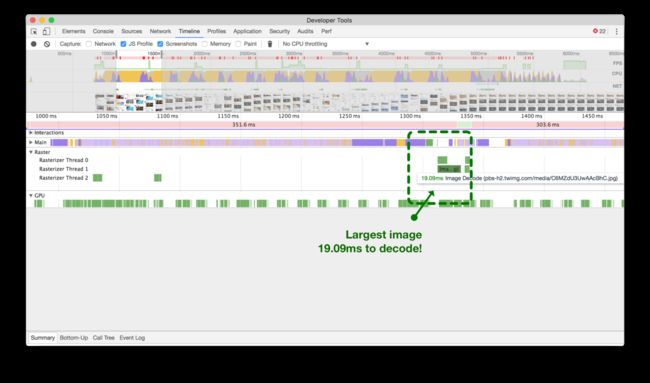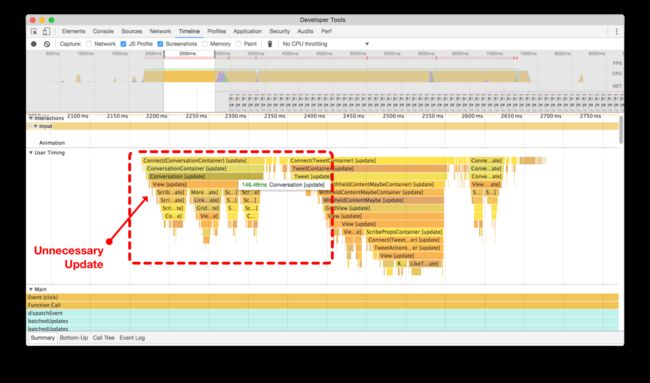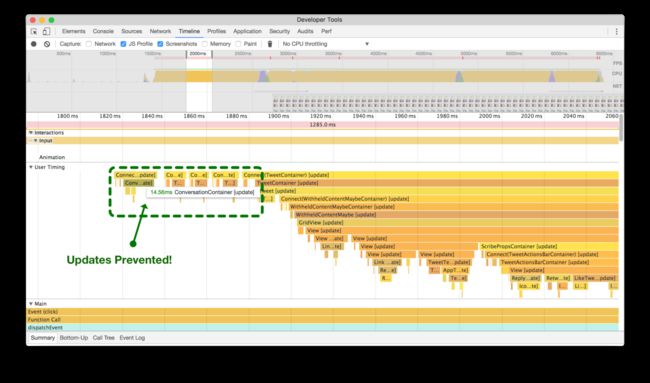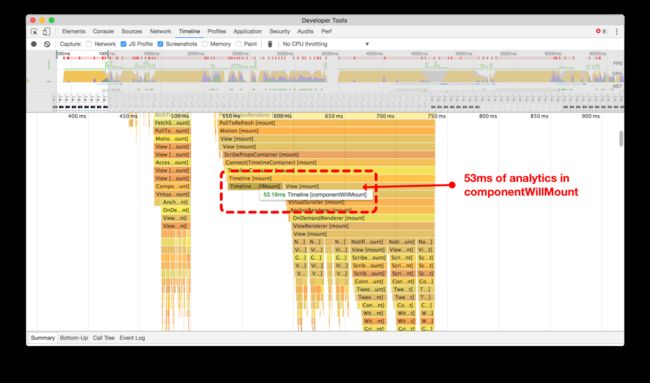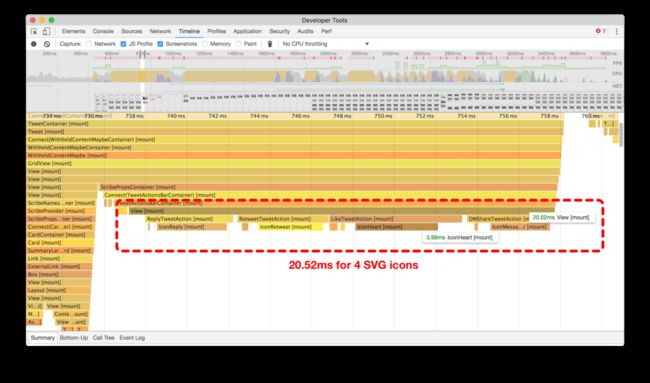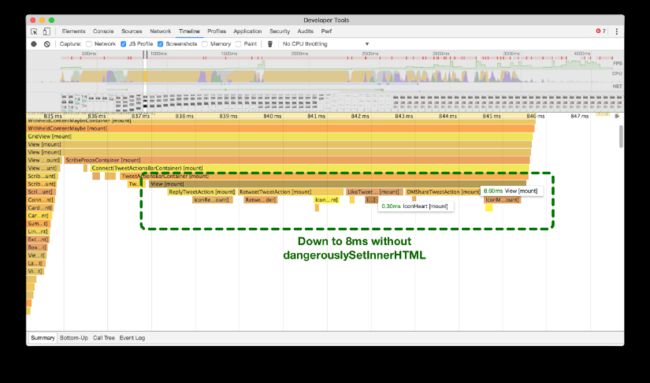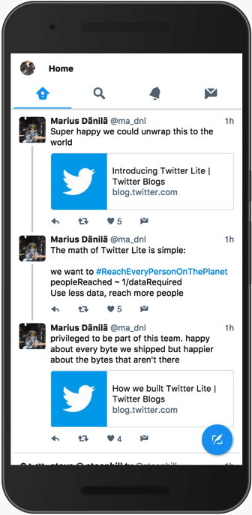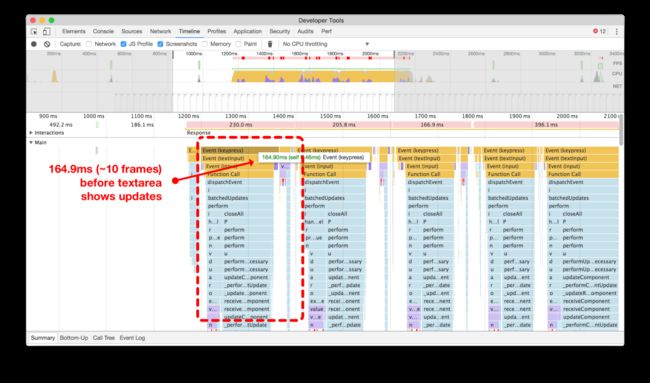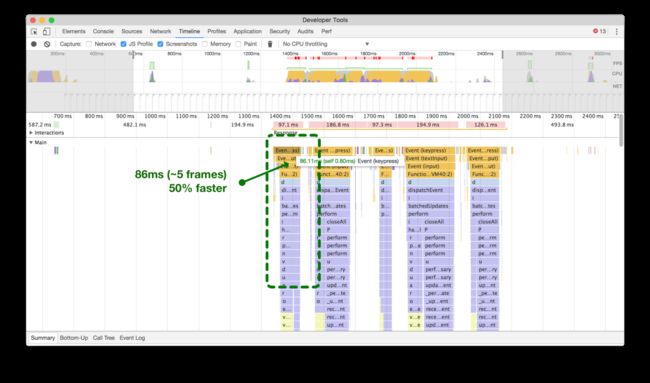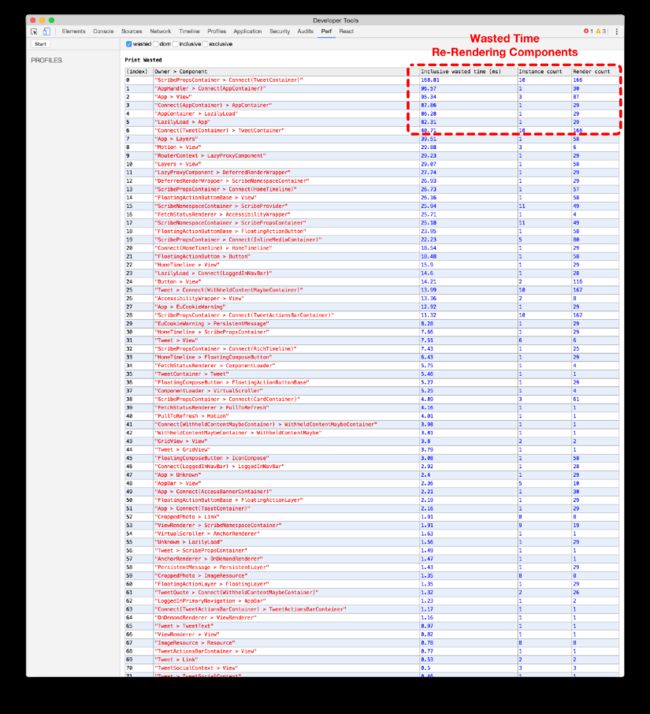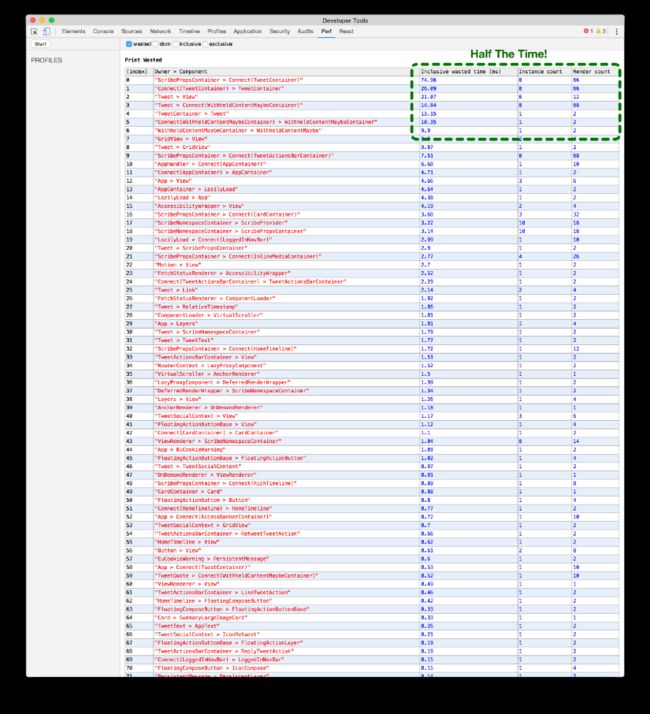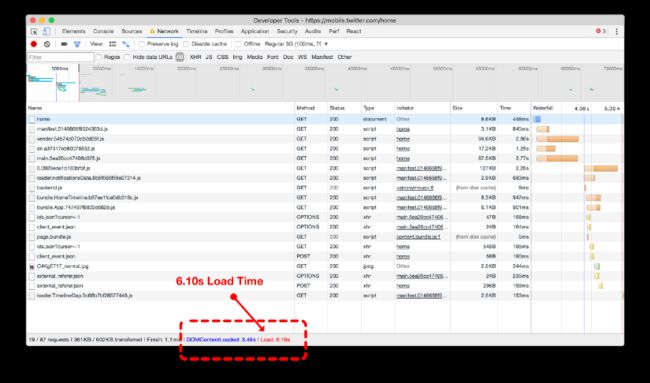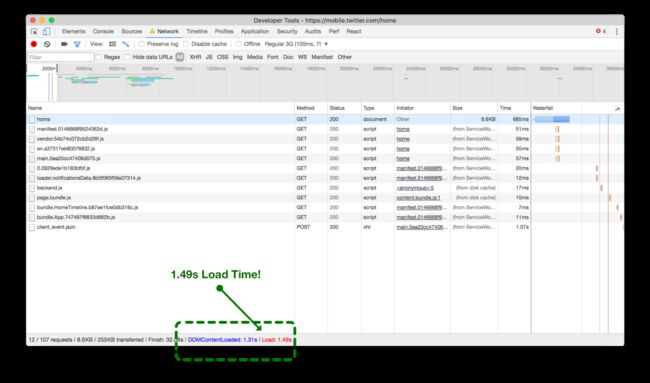Twitter Lite以及大规模的高性能React渐进式网络应用
Twitter Lite以及大规模的高性能React渐进式网络应用
原文:Twitter Lite and High Performance React Progressive Web Apps at Scale
译者:neal1991
welcome to star my articles-translator , providing you advanced articles translation. Any suggestion, please issue or contact me
LICENSE: MIT
让我们一起来了解世界最大的React.js PWA, Twitter Lite之中常见的和不太常见的性能瓶颈。
创建一个快速的web应用包含很多方面,包括:时间花费在什么地方,理解其发生的原因并且应用潜在的解决方案。不幸的是,从来就没有一个快速的修复方法。性能是一个持续的问题,涉及到需要对需要提高的内容的持续观察和检测。在Twitter Lite中,我们在很多方面进行了一些小的提升:从初始加载时间搭配React组件的渲染(以及避免再次渲染)到图像的加载等等。大多数的变化往往是非常小的,当所有的变化叠加在一起让我们开发出了最大的以及最快的渐进式web应用。
在继续阅读之前:
如果你才开始观测并且提升你的web应用,我强烈推荐你学习如何阅读帧图,如果你还不知道如何去做的话。
下面的每个章节包括例子的 Chrome里面的开发者工具timeline记录的截图。为了让结果更清晰,我强调每一对例子坏的(左图)和好的(右图)进行对比(译者注:因为markdown图片显示的问题,因此原文的左右图在本文中是上图和下图)。
对于timeline和帧图特别的一点:因为我们针对的是很多种的手机设备,我们一般都会在一个模拟的环境中记录这些数据:比5x要慢的CPU以及3G的网络连接。这个不仅更现实,而且还会让问题更容易发现。
经过很多讨论,我们终于通过路由将公共区域分解成独立的块(例子如下)。当我们收件箱收到代码审查的通知的那一天终于来了:
const plugins = [
// 提取vendor和webpack模块的manifest
new webpack.optimiza.CommonChunkPlugin({
names: [ 'vendor', 'manifest'],
minChunks: Infinity
}),
// 从所有的块中提取公共模块(不需要'name'属性)
mew webpack.optimize.CommonChunkPlugin({
async: true,
children: true,
minChunks: 4
})
];添加细粒度,基于路由的代码分割。为了加快初始化和主页timeline渲染,app的整体大小可能会更大,文件会在sesiion期间内按需分块在40个代码块之中。–Nicolas Gallagher
我们的原始设置(上面的图)加载我们主要的压缩包花费了超过5秒的时间,然而在通过路由和公共代码块进行代码分割之后(下面的图),就仅仅花费了3秒的时间(在模拟的3G网络中)。
我们在性能优化初期专注完成了这一点,但是这一点变化对于Google的Lighthouse这一web应用审查工具的时候得到的结果却有了显著的变化:
避免函数导致的Jank
在我们无限滚动的timeline的众多迭代中,我们使用不同的方式来计算你的滚动位置和方向,从而决定我们是否需要API来展示更多的Tweet。直到最近,我们使用了react-waypoint,这在我们项目中工作的很好。然而,为了尽可能追求我们app的主要基础组件之一的最佳性能,他的速度还不足够快。
Wayponints通过计算很多元素不同的高度,宽度以及位置来决定你现在的滚动位置,以及你距离终点的距离,以及你滚动的方向。所有的这些信息都是有用的,但是因为它是在在每一次滚动事件发生的,因此这是有代价的:带来的计算会造成很多的jank。
但是首先,我们必须明白这意味着什么,如果开发者工具告诉我们这里有一个”jank”。
大多的设备屏幕每秒会刷新60次。如果有动画或者转换运行,或者用户正在滚动页面,浏览器需要匹配设备的刷新率,并为每个屏幕刷新添加一个新的图片或者帧。
这些帧中每一帧花费的时间都超过16ms(1秒/60=16.66ms)。然而,实际上浏览器还有其他的工作,所以所有的工作需要在10ms之内完成。当你不能满足这个要求的话,帧率就会下降,内容在屏幕上的显示就会断断续续。这通常成为jank,它对用户体验会造成负面的影响。– Paul Lewis 关于渲染性能
之后,我们开发了一个名为VirtualScroller的新的无限滚动的组件。有了这个新的组件,我们确切知道在任何给定时间,什么片段的Tweet被渲染到时间轴上,从而避免在视觉呈现上导致的昂贵的计算。
通过避免函数调用带来的额外的jank,滚动Tweet的timeline看起来更加无缝,给我们一种更丰富,更原生的体验。虽然说这可能会更好,但是这种变化对于timeline的滚动的平滑性带来和显著的提升。这个是一个很好的提醒,对于我们研究性能的时候,每一小点都很重要。
使用更小的图片
我们开始推动在Twitter Lite上使用较少的带宽,通过和多个团队合作,我们能够在CDN上获得新的更小尺寸的图片。事实证明,通过减小图片的大小,我们只会渲染我们需要展示的(在尺寸和质量方面),我们发现不仅可以减少带宽的使用,而且我们能够提升再浏览器中的性能,特别是在滚动带有大量图片Tweet的timeline的时候。
为了确定的更好的较小图片的性能,我们可以在Chrome开发者工具里面观察光栅timeline。在我们减小图片尺寸之前,对于一张图片的解码需要300ms甚至之上,如下图所示。这是图片下载之后的处理时间,但是是在它在页面展示之前。
当你滚动页面的时候,并且你的目标是60帧/秒的渲染标准时候,我们希望在16.777ms之内尽可能块地处理(1帧)。将一张图片渲染到试图就需要将近18帧,这也太多了。另外需要注意timeline的一点是:你可以看到这个主要的timeline一直都是阻塞的直到图片完成解码(如空白所示)。这意味着我们在这有一个相当大的性能瓶颈!
现在,在我们减少我们图片尺寸之后,我们观测到仅仅需要一帧就可以解码我们最大的图片。
优化React
使用shouldComponentUpdate方法
对于优化React应用性能一个最常见的建议就是使用shouldComponentUpdate方法。我们尽可能在任何时候都做到这个一点,但是有时候有些东西总是会被遗漏。
上图中的一个组件总是会进行更新:在主屏timeline的时候点击爱心图标去赞一篇Tweet的时候,任何一个在屏幕上的Conversation组件都会重新渲染。在这个动画例子中,你可以看到浏览器需要对被绿色盒子注明的地方进行重绘。因为我们针对的是Tweet下面的整个Conversation组件来进行更新action。
如下,你可以看到两个这个action的帧图。上面的没有使用shouldComponentUpdate,我们可以看到的它的整个树都被更新和重新渲染,只不过是为了改变屏幕上某个地方的爱心的颜色。在添加shouldComponentUpdate(下图)之后,我们阻止了整个树进行更新并且避免了浪费0.1秒来运行不需要的处理。
避免不必要的工作直到componentDidMount
这种变化可能看起来是个人都会知道,但是在开发Twitter Lite这样的大型应用的时候,很容易忘记这种小事。
我们发现在我们代码中的很多地方,为了对componentWillMountReact周期方法进行分析,我们花费大量的时间计算。每一次我们做这个的时候,都会或多或少地阻塞组件的渲染.20ms或者90ms,这些时间很快就累加到一起。最初,我们尝试在tweets被渲染之前(timeline如下)记录哪些是在componentWillMount组件中被渲染到我们的数据分析服务中。
通过将计算和网络调用移动到React组件的componentDisMount方法中,我们将主线程释放出来,并且减少了在渲染组件的时候不想要的jank。
避免dangerouslySetInnerHTML
在Twitter Lite中,我们使用SVG图标,因为这对于我们来说最便捷的并且缩放性最好的.不幸的是,在老的React版本中,大多SVG属性在利用组件创建元素的时候是不支持的。因此,当我们开始写这个应用的时候,我们不得不使用dangerouslySetInnerHTML在React组件中来使用SVG图标。
比如,我们最初的HeartIcon可能看起来是这个样子的:
const HeartIcon = (props) => React.createElement('svg', {
...props,
dangerouslySetInnerHTML: { __html: '不仅不鼓励使用dangerouslySetInnerHTML,而且事实证明这个正是导致安装和渲染慢的原因。
在分析上面地帧图之后,我们最初的代码(上面的)显示需要20ms的时间在一个慢的设备上安装这个action,即Tweet底部的SVG图标。虽然这看起来差别不是很多,但是我们知道我们需要马上渲染,所有这些都在滚动无限的tweet的timeline,我们意识到这会非常的浪费时间。
自从React v15增加了对于大多数SVG属性的支持,我们想在前面来看一下如果我们避免使用dangerouslySetInnnerHTML会发生什么。看经过处理后的帧图(下面的),我们在每一次安装和渲染这些图标的时候可以节约60%。
现在,我们的SVG图标是简单的无状态的组件,不会使用“危险的”函数,并且安装速度提升了60%。它们看起来是这个样子的:
const HeartIcon = (props = {}) => (
<svg {...props} viewBox='0 0 ${width} ${height}'>
<g><path d='M38.723 12c-7.187 0-11.16 7.306-11.723 8.131C26.437 19.306 22.504 12 15.277 12 8.791 12 3.533 18.163 3.533 24.647 3.533 39.964 21.891 55.907 27 56c5.109-.093 23.467-16.036 23.467-31.353C50.467 18.163 45.209 12 38.723 12z'>path>g>
svg>
);延迟渲染 当安装以及卸载很多组件的时候
在慢的设备上,我们注意到需要很长的时间我们的主浏览条才可以点击,这经常会导致我们点击左慈,假设可能第一次点击并没有注册的话。
注意下图,可以看到主页的图标在点击之后几乎花了2秒的时间来进行更新:
不,这并不是GIF在一个低的帧率下运行。事实上就是慢。但是,所有的主页屏幕的数据实际上已经加载了,为什么需要花费这么多的时间来显示呢?
事实证明安装和卸载大型组件树(比如Tweet的timeline)在React中是非常耗时的。
至少,我们希望去除掉这种点击导航栏之后没有响应的感觉。为此,我们创建了一个小型的高阶组件:
import hoistStatics from 'hoist-non-react-statics';
import React from 'react';
/**
* Allows two animation frames to complete to allow other components to update
* and re-render before mounting and rendering an expensive `WrappedComponent`.
*/
export default function deferComponentRender(WrappedComponent) {
class DeferredRenderWrapper extends React.Component {
constructor(props, context) {
super(props, context);
this.state = { shouldRender: false };
}
componentDidMount() {
window.requestAnimationFrame(() => {
window.requestAnimationFrame(() => this.setState({ shouldRender: true }));
});
}
render() {
return this.state.shouldRender ? <WrappedComponent {...this.props} /> : null;
}
}
return hoistStatics(DeferredRenderWrapper, WrappedComponent);
}在应用到我们的主页timeline之后,我们可以看到导航栏一个比较快的响应速度,从而带来感官上一个大的提升。
const DeferredTimeline = deferComponentRender(HomeTimeline);
render(<DeferredTimeline />);优化Redux
避免存储State太频繁
尽管controlled components 被推荐使用,但是这也意味这每一次按键之后都需要进行更新并且重新渲染。
尽管这对于一个3GHZ的台式机来说并不太难,但对于CPU数量有限的小型移动设备来说影响确实很大的,尤其是从input中删除多个字符的时候。
为了保持正在撰写Tweet的值的时候同时计算剩余字符的数量,我们使用controlled组件,并将输入的当前值传递到每个按键的Redux state。
如下(上面的),在一个典型的安卓5的设备上,每一次按键导致的更改可能会需要将近200ms的开销。这对于快速打字的人来说是很痛苦的,这也让我们最终陷入了一个非常糟糕的状态,用户经常投诉他们的字符插入会移动到各个地方,从而导致混乱的句子。
通过移除每一次按键下更新主Redux state的Tweet草稿state并且在本地保留Redux组件的状态,可以将开销减少50%。
将批量Actions合并成一个Dispatch
在Twitter Lite中,我们使用react-redux 配合redux来订阅我们组件的数据状态变化。我们通过使用 Normalizr 以及 combineReducers将大型的store来进行分割从而对我们的数据进一步优化。这些都工作的很好,避免了数据重复并且保持我们的store足够小。然而,每一次我们拿到新的数据的时候,我们必须分发多个action为了将它添加到合适的store中。
通过react-redux,这意味分派每个action都会导致我们连接的组件(成为容器)重新计算更改并且可能重新渲染。
尽管我们使用了一个自定义的middleware,还有其它的批量middleware。选择一个适合你的,或者你自己写一个。
说明使用批量action好处的最好方式是使用Chrome React Perf拓展。在初始加载之后,我们在后台pre-cache并且计算围堵的DM。当这种情况发生的时候,我们添加了很多不同的实体(会话,用户,消息条目等等)。如果没有批量action的时候(下面的),你可以看到我们渲染组件的时间相对于批量action时候的时间对比是~16ms对~8ms。
Service Workers
尽管Service Worker并没有在所有的浏览器得到支持,但是它还是Twitter Lite中非常重要的一个部分。当Service Worker被支持的时候,我们用它做推送,预先缓存应用资源以及其它。不幸的是,作为一个想当新的技术,还有很多性能提升方面的东西需要学习。
预先缓存资源
和大多数产品一样,Twitter Lite还远远没有完成。我们仍然在积极地开发它,添加新特性并且修复BUG以及让它运行得更快。这意味着我们经常需要部署新版本的JavaScript资源。
不幸的是,这对于返回应用的用户来说是一个负担,因为他们需要重新下载一大堆脚本文件仅仅是为了浏览一个Tweet。
在ServiceWorker被支持的浏览器中,worker能够在你返回之前自己在后台自动更新,下载并且缓存任何改变的文件,我们从中获益。
因此这对用户意味着什么?几乎是马上就可以加载应用,即使再在我们部署新版本之后!
在上面展示的(上面的)是没有使用ServiceWorker预先缓存资源,当前view中每一个资源都会强制从网络中加载如果返回应用的时候。在3G的网络环境下差不多需要6秒的时间来完成加载。然而,当资源被ServiceWorker预先缓存之后(下面的),同样在3G网络环境下只需要1.5秒就可以完成页面的加载。75%的提升!
延迟ServiceWorker注册
在很多应用中,在页面加载的时候立即注册ServiceWorker是安全的: